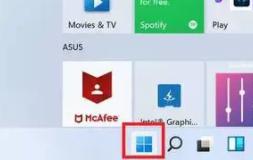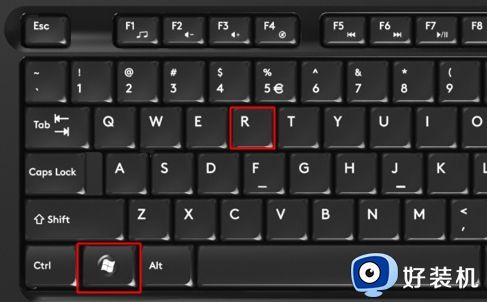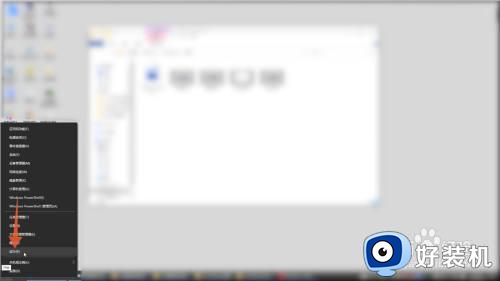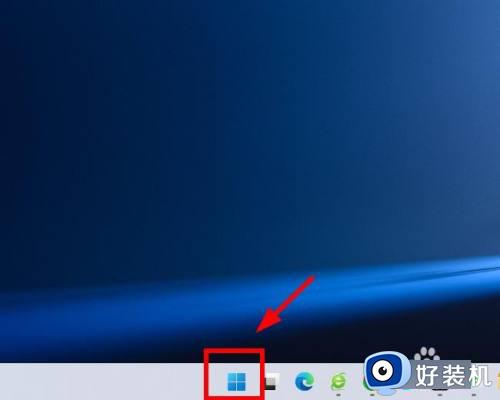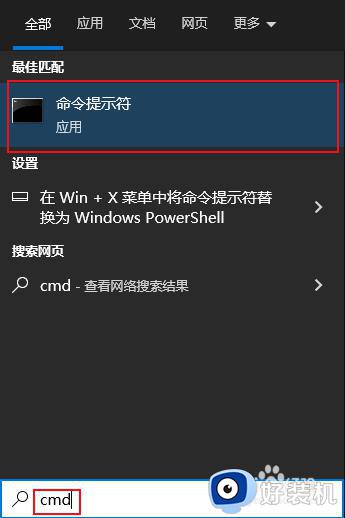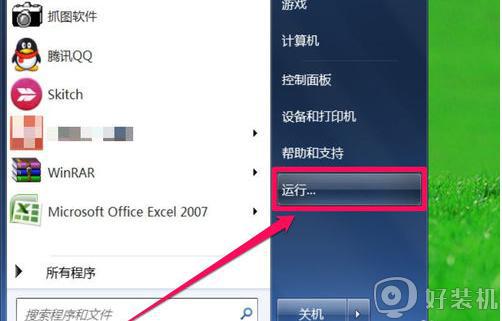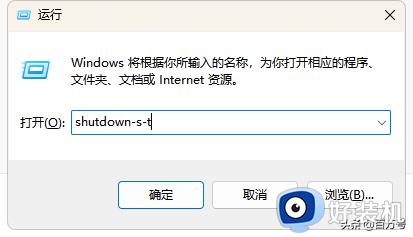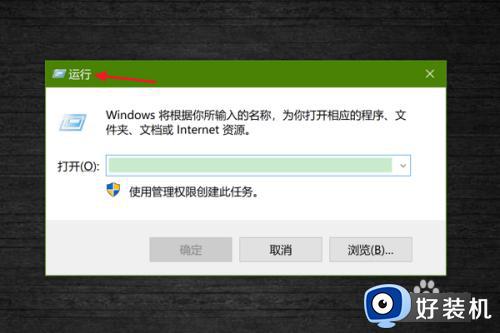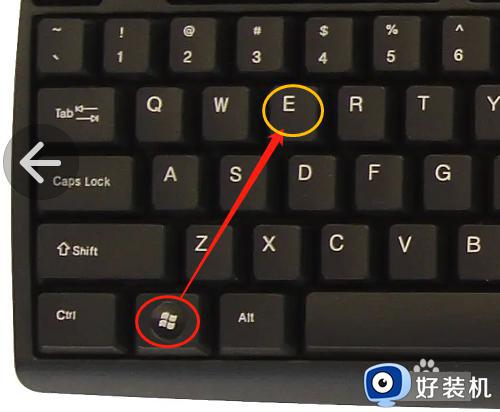以管理员身份运行cmd快捷键的方法 如何以管理员身份运行cmd快捷键
平时经常会使用cmd命令提示符来执行一些命令,但是有时候会遇到一些操作需要管理员身份才可以执行的,所以我们可以通过管理员身份运行cmd,那么如何以管理员身份运行cmd快捷键呢?针对此问题,本文这就给大家介绍一下以管理员身份运行cmd快捷键的方法吧。
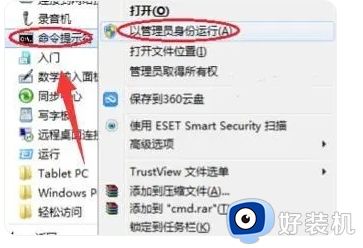
方法一:使用快捷键
1. 打开开始菜单,找到cmd或命令提示符。
2. 右键单击cmd,选择“以管理员身份运行”。
方法二:使用搜索功能
1. 打开开始菜单。
2. 在搜索框中输入cmd。
3. 在搜索结果中,找到cmd,右键单击,选择“以管理员身份运行”。
方法三:使用运行对话框
1. 按下Win + R键组合,打开运行对话框。
2. 在对话框中输入cmd,然后按下Ctrl + Shift + Enter键组合。
3. 会弹出一个用户账户控制(UAC)提示框,点击“是”以确认。
方法四:使用任务管理器
1. 按下Ctrl + Shift + Esc键组合,打开任务管理器。
2. 在任务管理器中,点击“文件”菜单,选择“运行新任务”。
3. 在“创建新任务”对话框中,输入cmd,勾选“以管理员身份运行”选项,然后点击“确定”。
方法五:使用系统菜单
1. 打开cmd窗口。
2. 点击窗口左上角的图标,弹出系统菜单。
3. 在系统菜单中,选择“属性”。
4. 在“属性”对话框的“快捷方式”选项卡中,点击“高级”按钮。
5. 在“高级属性”对话框中,勾选“以管理员身份运行”选项,然后点击“确定”和“应用”。
无论使用哪种方法,以管理员身份运行cmd后,会弹出一个用户账户控制(UAC)提示框,需要点击“是”以确认。然后,你将能够以管理员权限在命令提示符中执行各种需要管理员权限的操作。
关于以管理员身份运行cmd快捷键的详细内容就给大家介绍到这里了,大家有需要的话可以参考上述方法步骤来进行操作,希望帮助到大家。